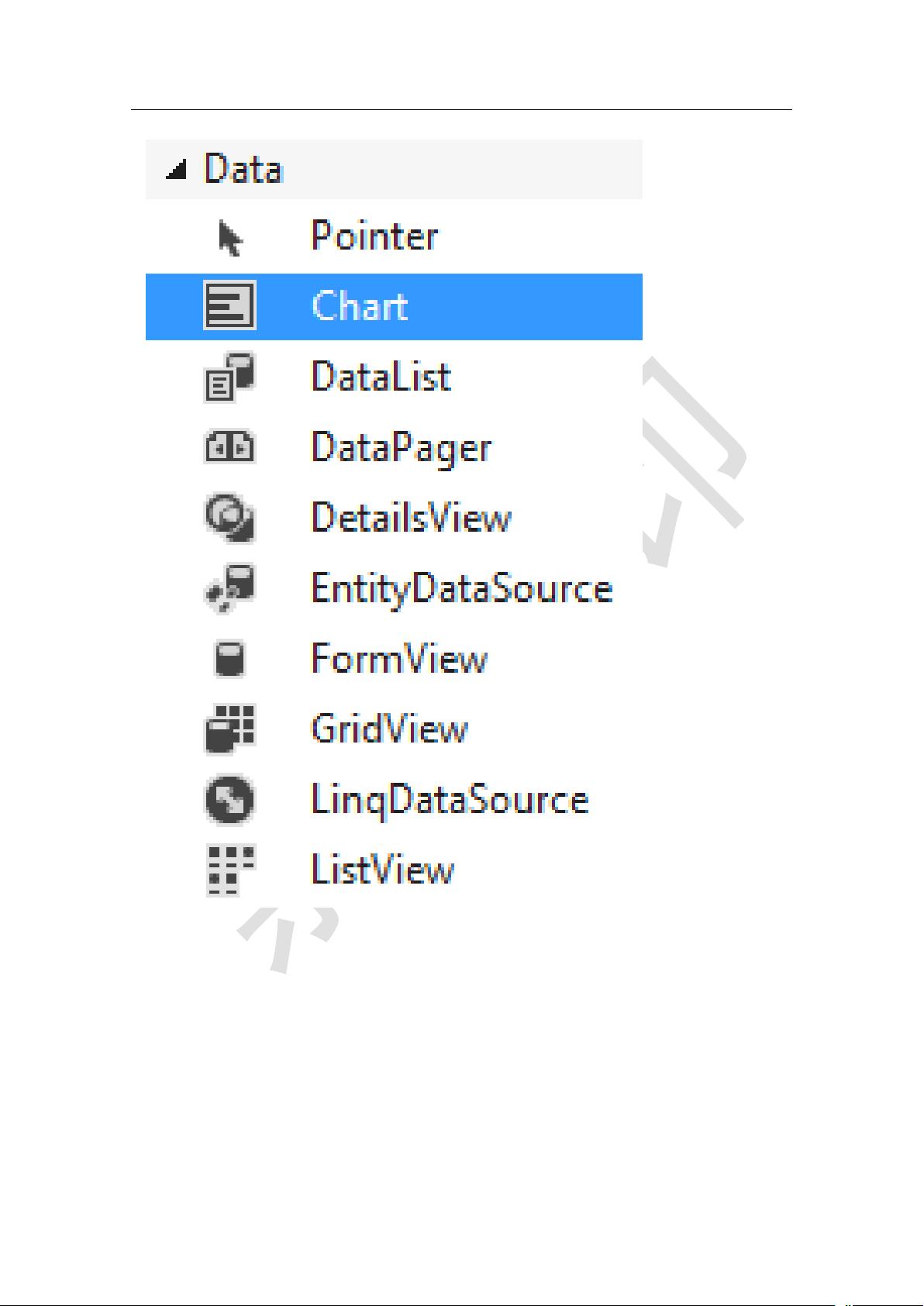ASP.NET 3D图表绘制教程:创建简单图表
117 浏览量
更新于2024-08-04
收藏 106KB DOCX 举报
"这篇文档详细介绍了在ASP.NET中创建3D图表的方法,涵盖了从基础的图表设置到更复杂的3D效果实现。文档适用于ASP.NET开发者,特别是那些希望在Web应用中展示数据的可视化效果的人员。"
在ASP.NET中制作各种3D图表,主要依赖于.NET Framework提供的Chart控件。这个控件允许开发者轻松地创建各种图表类型,包括3D效果,以直观地展示数据。以下是创建3D图表的基本步骤和关键知识点:
1. **初始化环境**:
- 首先,你需要创建一个新的ASP.NET Empty Web Site项目。这可以通过Visual Studio完成,选择相应的模板并指定项目名称和位置。
2. **添加图表控件**:
- 在Solution Explorer中,右键点击项目,选择“添加新项”,然后在.NET Framework Components中找到Chart控件。对于.NET Framework 4.0及更高版本,Chart控件已经集成到Toolbox中,可以直接拖放到页面上。
3. **配置Chart控件**:
- 将Chart控件拖放到设计视图(Designer)中后,ASP.NET会自动在web.config文件中添加必要的配置。这些配置包括ChartImageHandler的设置,用于处理图表图像的存储和过期时间,以及httpHandlers和controls部分的配置,以启用ChartHttpHandler和注册Chart控件。
4. **设置数据源**:
- 为了显示数据,需要设置Chart控件的数据源。可以是从数据库、XML文件或者直接在代码中硬编码的数据。在ASP.NET中,通常会使用DataSourceID属性链接到数据源控件,如SqlDataSource或ObjectDataSource。
5. **定义图表区域和系列**:
- 在Chart控件中,每个图表由一个或多个图表区域(ChartArea)组成,每个区域可以包含一个或多个系列(Series)。通过调整Series的属性,如XValueMember、YValueMembers等,可以关联数据字段并创建3D效果。
6. **应用3D效果**:
- 要创建3D图表,需要设置ChartArea的`Area3DStyle`属性。例如,可以设置`Is3D`为`true`,`Rotation`和`Inclination`来调整3D视角,`Perspective`来调整透视角度。
7. **样式和定制**:
- Chart控件提供了丰富的样式和定制选项,包括系列的颜色、标记、标签,以及轴的样式等。通过修改Chart对象、Series对象以及Axis对象的属性,可以自定义图表的外观。
8. **数据绑定和事件处理**:
- 使用DataBinding语法将数据字段绑定到图表系列,并可处理图表的Load、Click等事件以实现交互功能。
9. **保存和显示图像**:
- 可以通过Chart对象的`RenderToStream`方法将图表渲染为流,然后保存为图片文件或直接在HTTP响应中发送到浏览器。
10. **性能优化**:
- 对于大量数据的图表,考虑使用服务器端缓存或者客户端缓存策略来提高性能。
以上是创建ASP.NET 3D图表的基本流程和关键知识点,实际开发中,开发者可以根据需求进行更复杂的数据分析和图表定制,以满足不同业务场景的需求。
124 浏览量
246 浏览量
135 浏览量
2023-05-17 上传
2023-05-20 上传
119 浏览量
2023-05-15 上传
106 浏览量
135 浏览量
mmoo_python
- 粉丝: 7490
- 资源: 1万+
最新资源
- CLOYD_CANOY.github.io
- 深圳金中环商务大厦工程投标方案.zip
- AlmonteSnow
- PT100热电阻温度阻值计算器
- Umbraco-Forms-Bootstrap-4-Theme:Boostrap 4框架的Umbraco Forms插件的主题
- rosetta-inspector:Rosetta服务器实施检查器
- ReactTutorialRepo:使用devCodeCamp的react教程创建的基本react应用程序
- Erbele:Erbele是一款轻巧但功能强大的macOS文本编辑器
- 易语言学习-WEBUI支持库1.1静态库.zip
- 土壤湿度检测电路的设计,打造智能浇花系统-电路方案
- AllHookedUp
- copylot:您的副驾驶学习和工作(Pomodoro-timer,Translate and Notes应用)
- v4l2-ar0330-qt-ok.rar
- AeroFontOne
- roguelike_prog2:roguelike_prog2
- DataReporter:基于移动平台的实时数据报告系统